Tautan Perangkat
-
Android
-
iPhone
-
Chromebook
-
Mac
-
Windows
- Perangkat Hilang?
Sebagai pengguna Pinterest, Anda akan tahu bahwa Anda dapat menyimpan pin sebanyak yang Anda suka. Agar pin Anda tetap teratur dan mudah ditemukan, Anda dapat mengategorikannya ke papan Pinterest. Menyimpan pin ini ke papan Anda yang berbeda itu sederhana, tetapi membuat papan baru sedikit lebih menantang.

Jika Anda ingin menyimpan koleksi pin baru, Anda datang ke tempat yang tepat. Di sini kami akan menunjukkan kepada Anda cara membuat papan baru dalam beberapa langkah sederhana.
Cara Membuat Papan Pinterest di PC
Ada dua cara untuk membuat papan Pinterest. Yang pertama memungkinkan Anda membuat papan baru dari halaman profil Anda. Anda kemudian dapat menambahkan pin ke dalamnya di tahap selanjutnya. Anda juga dapat membuat papan baru saat menyimpan pin. Opsi kedua ini bagus untuk saat Anda menemukan pin yang ingin Anda simpan tetapi tidak memiliki papan yang sesuai untuk menyimpannya.
Pinterest berfungsi di berbagai perangkat. Jika Anda menggunakan PC untuk melakukan sebagian besar penyematan, berikut adalah langkah-langkah yang harus diikuti untuk membuat papan baru dari profil Anda:
- Arahkan ke Pinterest di browser web Anda dan masuk ke akun Anda.
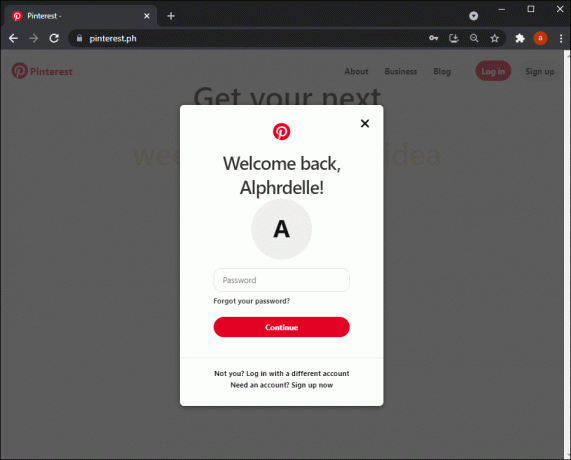
- Buka halaman "Profil" Anda dengan mengklik gambar profil Anda di kanan atas layar.

- Di bawah nama Anda, di sebelah kanan halaman, Anda akan melihat ikon tanda tambah. Klik di atasnya.

- Menu tarik-turun akan menanyakan apakah Anda ingin membuat "Pin" atau "Papan". Pilih "Papan".

- Munculan "Buat Papan" akan terbuka. Di sini, ketikkan nama papan baru Anda.

- Centang kotak di samping "Jaga kerahasiaan papan ini" jika Anda ingin menyembunyikannya dari pengikut Anda.

- Klik "Buat".

- Menu akan muncul dengan pin yang disarankan untuk ditambahkan ke papan baru Anda. Anda dapat menambahkan pin ini ke papan Anda dengan mengeklik tombol merah "Simpan" di kanan atas setiap pin. Atau, klik "Selesai" di kanan bawah untuk melewati langkah ini.

Untuk membuat papan baru sambil menyimpan pin, Anda harus menggunakan langkah-langkah berikut:
- Setelah Anda masuk ke Pinterest, navigasikan ke umpan "Beranda" Anda.

- Temukan pin yang ingin Anda simpan dan arahkan kursor ke atasnya.

- Di kiri atas pin, panah menghadap ke bawah akan muncul di samping nama papan yang disarankan. Klik panah ini.

- Menu pop-up "Simpan ke Board" akan terbuka. Di bagian bawah akan ada opsi untuk "Buat Papan Baru". Klik itu.

- Munculan "Buat Papan" akan terbuka. Di sebelah kiri akan ada pin yang ingin Anda simpan. Di sebelah kanan, ketikkan nama papan baru Anda.

- Geser sakelar "Rahasia" ke kanan untuk mengaktifkannya dan menyembunyikan papan Anda.

- Tambahkan kolaborator ke papan jika Anda ingin mengizinkan orang lain menyimpan pin ke dalamnya.

- Klik "Buat" di kanan bawah menu setelah selesai.

Sebuah pesan akan muncul memberi tahu Anda bahwa pin Anda telah disimpan ke papan baru Anda.
Cara Membuat Papan Pinterest di iPhone
Jika Anda lebih suka menggunakan Aplikasi Pinterest di iPhone, Anda dapat mengikuti petunjuk ini untuk membuat papan baru dari layar profil:
- Luncurkan Aplikasi Pinterest.

- Ketuk ikon "Gambar Profil" Anda.

- Di sebelah kanan bilah "Cari Pin Anda" adalah ikon "Tanda Tambah". Tekan itu.

- Pada menu "Buat", pilih "Papan".

- Menu "Buat Papan" akan muncul. Masukkan nama papan baru Anda.

- Tambahkan kolaborator jika Anda mau, dan pilih pengaturan "Kerahasiaan" untuk papan Anda.

- Ketuk "Buat" di kanan atas layar.

- Tambahkan pin yang disarankan ke papan Anda atau pilih "Selesai" untuk menyelesaikan.
Menyimpan pin untuk membuat papan baru relatif mudah di iPhone:
- Buka Aplikasi Pinterest.

- Di layar "Beranda", temukan pin untuk disimpan dan ketuk.

- Tekan "Simpan" di bagian bawah pin.

- Pilih "Buat Papan" dari menu yang muncul.

- Ketik nama papan.

- Pilih apakah Anda ingin menjadikan papan Anda "Rahasia" dengan menggeser sakelar ke kiri atau ke kanan.

- Tambahkan kolaborator atau lewati langkah ini dengan mengetuk "Buat".

Pin Anda akan disimpan ke papan baru Anda.
Cara Membuat Papan Pinterest di Ponsel Android
Membuat papan Pinterest baru di perangkat Android Anda relatif mudah. Berikut ini cara membuat papan baru dari profil Anda:
- Luncurkan Pinterest di perangkat Anda.

- Temukan gambar profil Anda di kanan bawah layar dan ketuk.

- Temukan ikon "Tanda Tambah" di ujung kanan layar di sebelah bilah "Cari Pin Anda" dan tekan.

- Menu "Buat" akan muncul. Ketuk "Papan".

- Ketik nama papan.

- Tambahkan kolaborator jika Anda mau.

- Pilih apakah akan menjadikan papan Anda rahasia dengan mengaktifkan atau menonaktifkan "Rahasia".

- Ketuk "Berikutnya" di pojok kanan atas.

- Tambahkan pin baru ke papan Anda dari saran yang diberikan, atau tekan "Selesai" untuk menyelesaikan proses.

Jika Anda ingin membuat papan baru di perangkat Android Anda saat menyimpan pin, begini caranya:
- Luncurkan Pinterest di perangkat Anda.

- Di layar "Beranda" Anda, temukan pin yang ingin Anda simpan dan ketuk.

- Ketuk "Simpan" di kanan bawah layar.

- Di menu yang terbuka, pilih "Buat Papan".

- Beri nama papan baru Anda.

- Jika mau, tambahkan kolaborator dan pilih pengaturan "Kerahasiaan" di papan Anda.

- Ketuk "Buat" di kanan atas layar.

Pemberitahuan akan memberi tahu Anda bahwa pin Anda telah disimpan ke papan yang baru dibuat.
Cara Membuat Papan Pinterest di iPad
Jika Anda kebanyakan mengakses Pinterest dari iPad Anda, penting untuk mengetahui cara membuat papan baru di perangkat ini. Inilah cara melakukannya dari profil Anda:
- Setelah Anda membuka aplikasi di iPad Anda, ketuk ikon "Gambar Profil" Anda.

- Tekan ikon "Tanda Tambah" di ujung kanan layar.

- Dari menu yang terbuka, pilih "Papan".

- Pada menu "Buat Papan", beri nama papan baru Anda.

- Tambahkan kolaborator dan pilih setelan "Kerahasiaan" untuk papan Anda.

- Ketuk "Buat".

- Tambahkan pin yang disarankan ke papan Anda atau tekan "Selesai" untuk melewati langkah ini sama sekali.
Menyimpan pin untuk membuat papan di Pinterest hanya membutuhkan beberapa langkah di iPad Anda:
- Buka aplikasi dan temukan pin untuk disimpan.

- Ketuk pin dan pilih "Simpan" di bagian bawah layar.

- Pilih "Buat Papan".

- Ketikkan nama untuk papan baru Anda.

- Aktifkan atau nonaktifkan "Rahasia" dan tambahkan kolaborator jika Anda mau.

- Tekan "Buat."

Mulai Menyematkan ke Papan Baru Anda
Membuat papan baru di Pinterest relatif mudah setelah Anda tahu caranya. Ikuti petunjuk sederhana ini beberapa kali, dan Anda akan segera membuat papan baru seperti seorang profesional.
Satu-satunya hal yang perlu Anda khawatirkan adalah pin apa yang harus disimpan selanjutnya!
Pernahkah Anda membuat papan Pinterest baru sebelumnya? Apakah Anda menggunakan metode yang serupa dengan yang ditunjukkan dalam artikel ini? Ceritakan pengalaman Anda di bagian komentar di bawah.




